原文:ASP.NET Core Windows 环境配置 - ASP.NET Core 基础教程 - 简单教程,简单编程
ASP.NET Core Windows 环境配置
ASP.NET Core 是对 ASP.NET 有重大意义的一次重新设计。本章节我们将介绍 ASP.NET Core 中的一些新的概念和它们是如何帮助我们开发现代化的 Web 应用程序
尽管 ASP.NET Core 是跨平台的,但主力开发者几乎都使用 Windows ,因此我们接下来将讲解如何在 Windows 上配置 ASP.NET Core
在使用 ASP.NET Core 开发应用程序之前,我们必须先安装一些必要的软件和配置一些环境
这三个都是可以免费使用的,你可以点击上面的链接查看详情,或者直接下载
因为 ASP.NET Core 对 Windows 的版本有一些要求,你可以点击 Windows 上 .NET Core 的先决条件 上查看你的操作系统是否支持和需要安装哪些先决条件
安装 Visual Studio Community 2017
-
首先点击 Visual Studio Community 2017 进入 Visual Studio Community 2017 下载页
点击右边的
Windows | macOS根据你的操作系统切换平台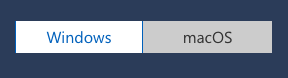
然后点击左边的 Visual Studio Community 2017 下载对应操作系统的 Visual Studio Community 2017
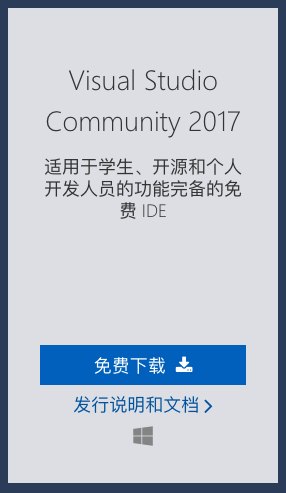
-
一旦下载完成,双击 vs_community__2015151085.xxx.exe 安装程序,会弹出以下安装界面
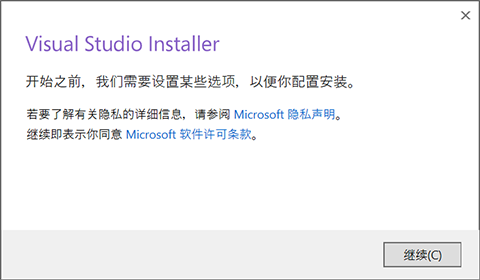
-
点击继续,就会进入配置界面

-
配置完成后就会进入组件选择界面

-
其它组件都可以根据你自己的情况选择,但一定要选择以下两个组件
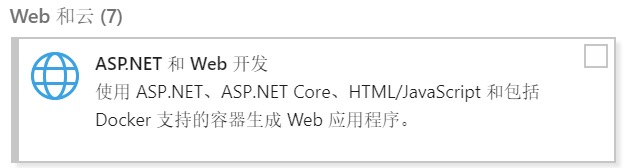

-
接下来进入漫长的程序安装期,大约 1 个小时左右
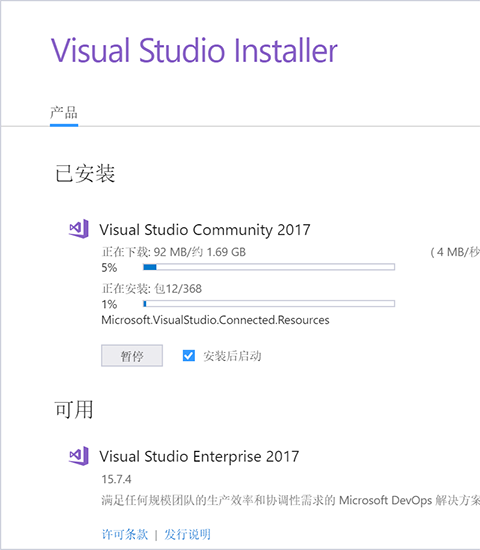
-
安装成功后会提示需要重启,那就重启呗
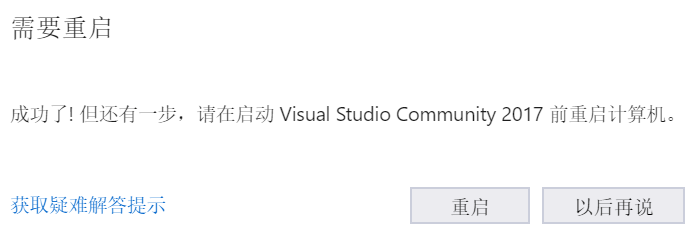
-
重启成功后,就可以双击桌面的 Visual Studio 2017 了,如果没有,可以在开始菜单栏里找到
如果你的电脑是 Window 8 以上版本,可以直接在左下角的搜索栏里输入 Visual
然后选择应用下的 Visual Studio 2017
-
如果这是你第一次安装 Visual Studio ,那么可能需要你输入微软的账号,如果没有就注册一个
登陆成功后就会出现下面的界面
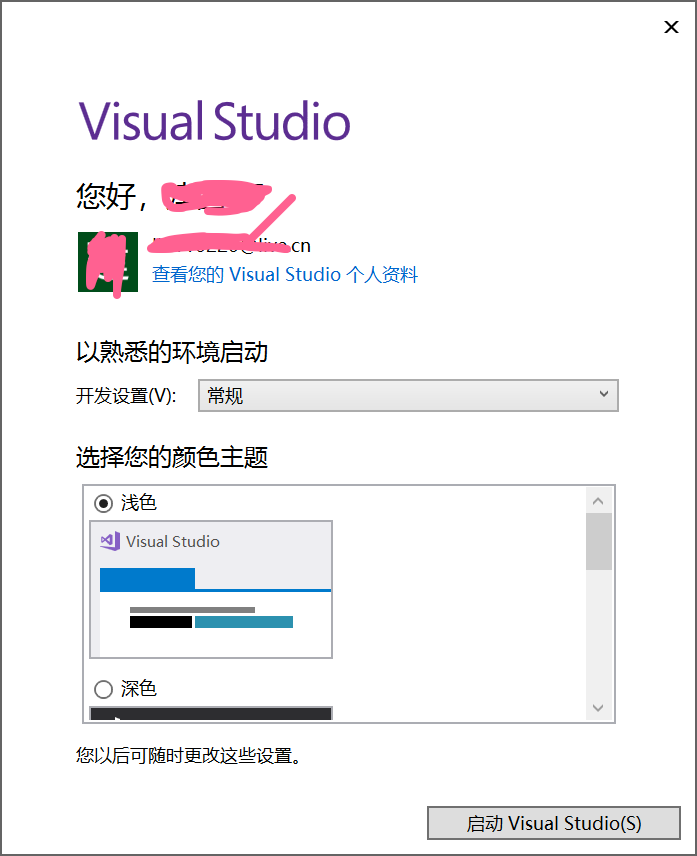
一般情况下默认配置,但你也可能根据喜好自己选择
-
点击右下角的 启动 Visual Studio 按钮后就会进入 Visual Studio 的主界面
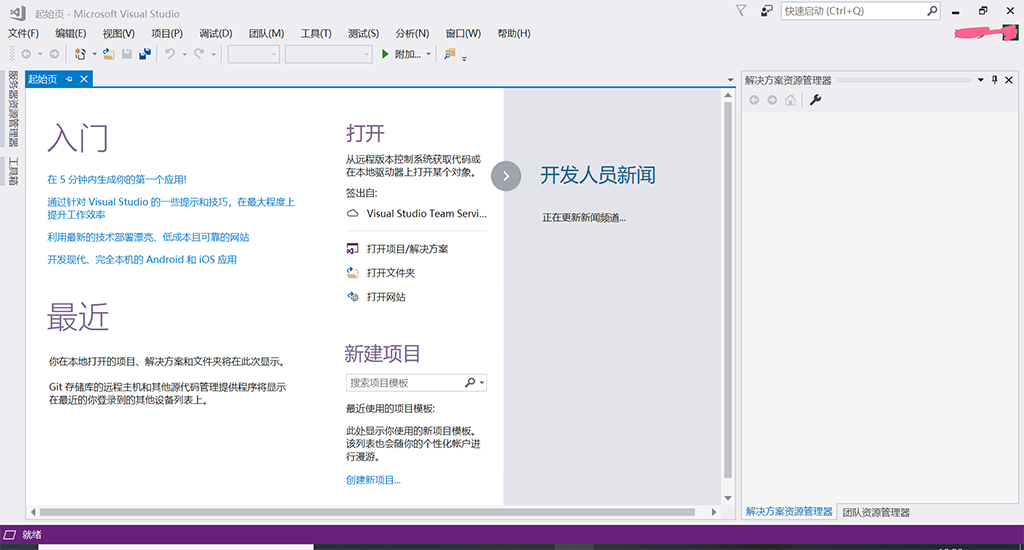
Visual Studio 到此已经安装成功了
ASP.NET Core 2.x 安装
ASP.NET Core 2.1 有两大部分组成,一个是运行时,一个是 SDK
我们可以直接访问下载网址 NET Core 2.1 Downloads 下载它们
-
点击 NET Core 2.1 Downloads 进入下载界面
-
选择合适的平台,比如 Windows

-
分别点击左边的两个 Download .NET Core 2.1 SDK 和 Download .NET Core 2.1 Runtime 下载它们

记住这些版本号,因为接下来验证会用到
-
两个都下载完成后,可以分别点击它们进行安装

-
双击 dotnet-hosting-2.1.x-win.exe 进入安装界面,勾选同意协议,啥都不用管,一直点击安装即可,要权限給权限
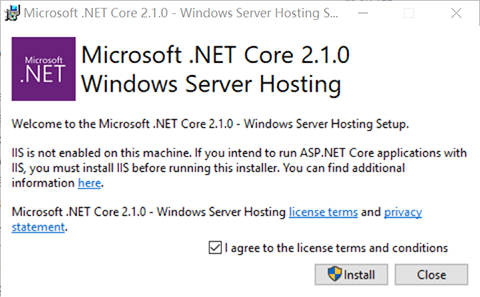
-
双击 dotnet-sdk-2.1.300-win-x64.exe 进入安装界面,同样啥都不用管,一直点击安装即可,要权限給权限
Power Shell 安装
因为 Window 8 以上版本都内置了 Power Shell,所以我们就不再讲解如何安装 Power Shell 了
如果你的电脑没有内置 Power Shell ,那么可以点击 Power Shell 查看如何安装
验证 ASP.NET Core 安装是否正确
打开 Power Shell ,开始菜单栏里找到
如果你的电脑是 Window 8 以上版本,可以直接在左下角的搜索栏里输入 power
然后选择应用下的 Power Shell 即可
输入 dotnet --info 命令,如果出现下列文本,且版本号中有刚刚下载的版本号则说明成功
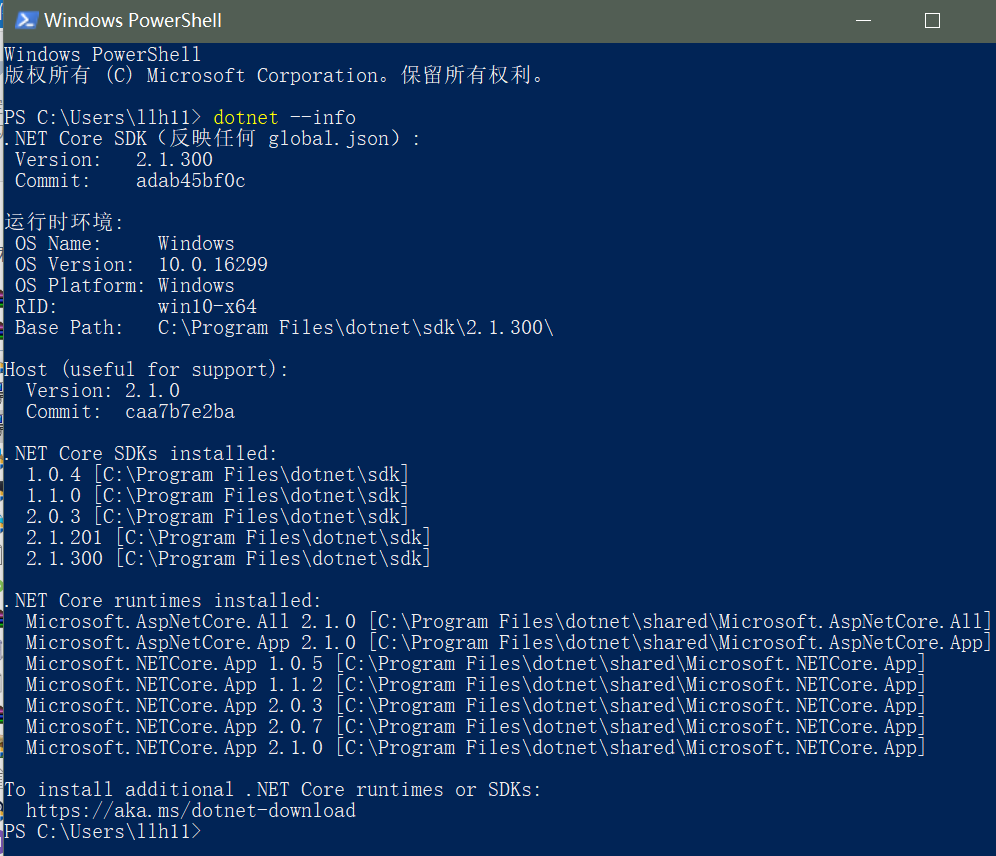
你可以看到我有多个版本,那是因为我安装了很多版本
至此,ASP.NET Core 环境已经配置好了
